# 클라우드와치 경보를 생성해 보자.
1. CloudWatch 서비스로 이동하자. 모든 경보를 클릭 > 경보 생성을 클릭하여 새로운 경보를 생성하자.
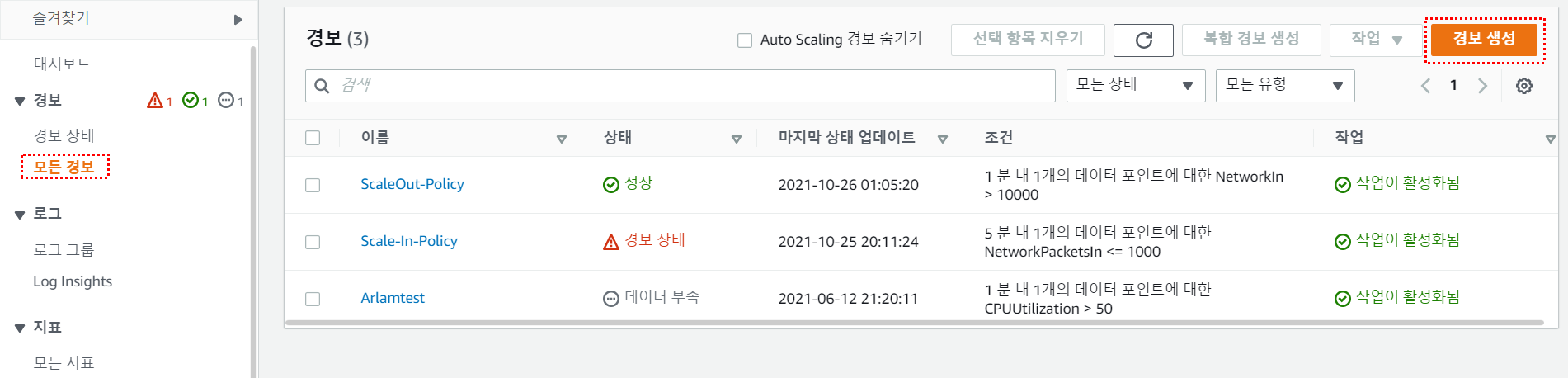
2. 지표 및 조건 지정 탭에서 지표 선택을 클릭하여 경보 대상이 될 지표를 선정하자.
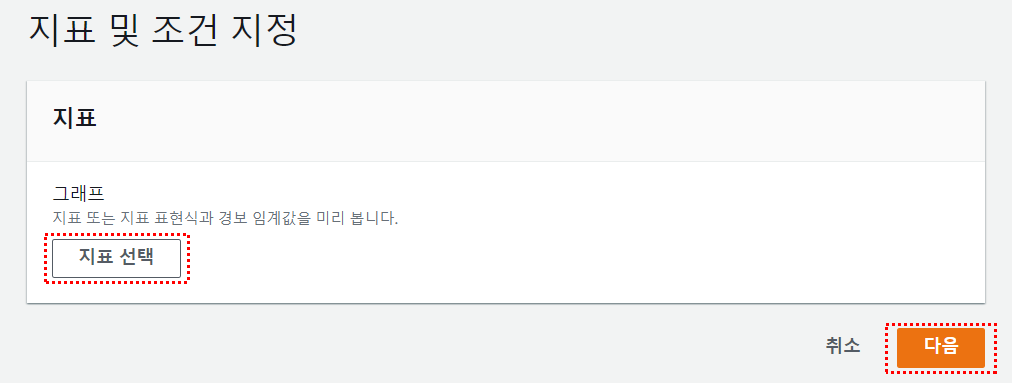
3. 모든지표 > EC2 > 인스턴스별 지표에서 NetworkIn 항목에 대한 지표를 선택 하였다.
지표선택을 마무리하고 다음으로 넘어가자.
(지표는 개인별로 혹은 그룹별로 다양하게 선택이 가능하므로 추후에 참조하여 구현하도록 한다.)
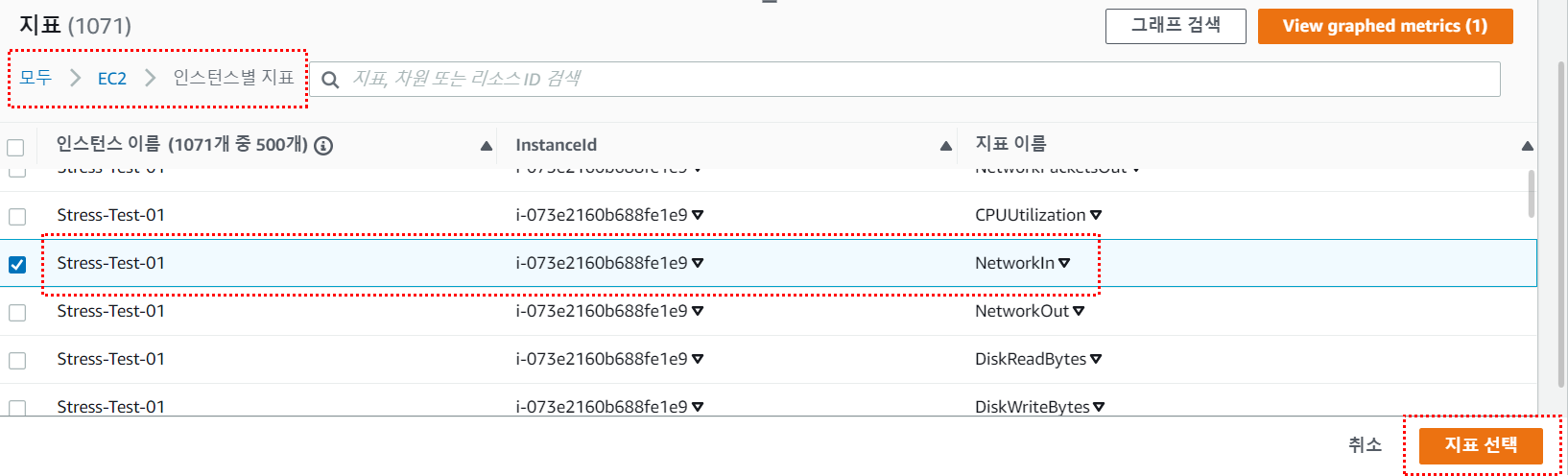
4. 지표 및 조건지정에서 아래와 같이 설정 하였다.
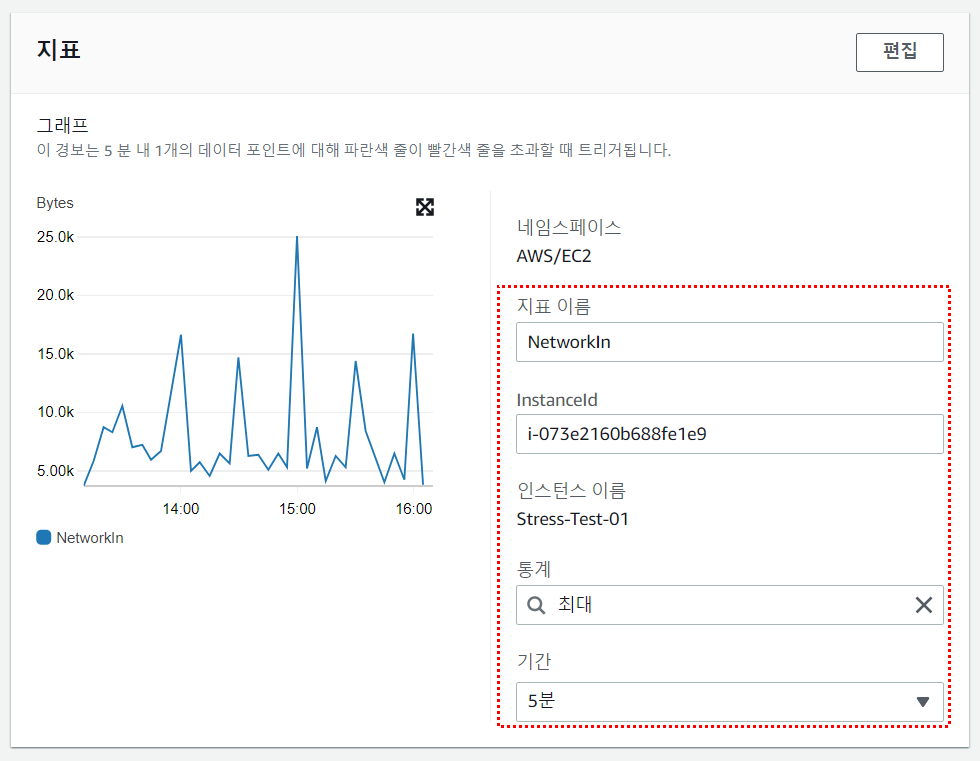
- NetworkIn 항목에서 수치가 10,000 이상이 될때 인스턴스를 Scale-Out을 하기위해 아래와 같이 구현 하였다.
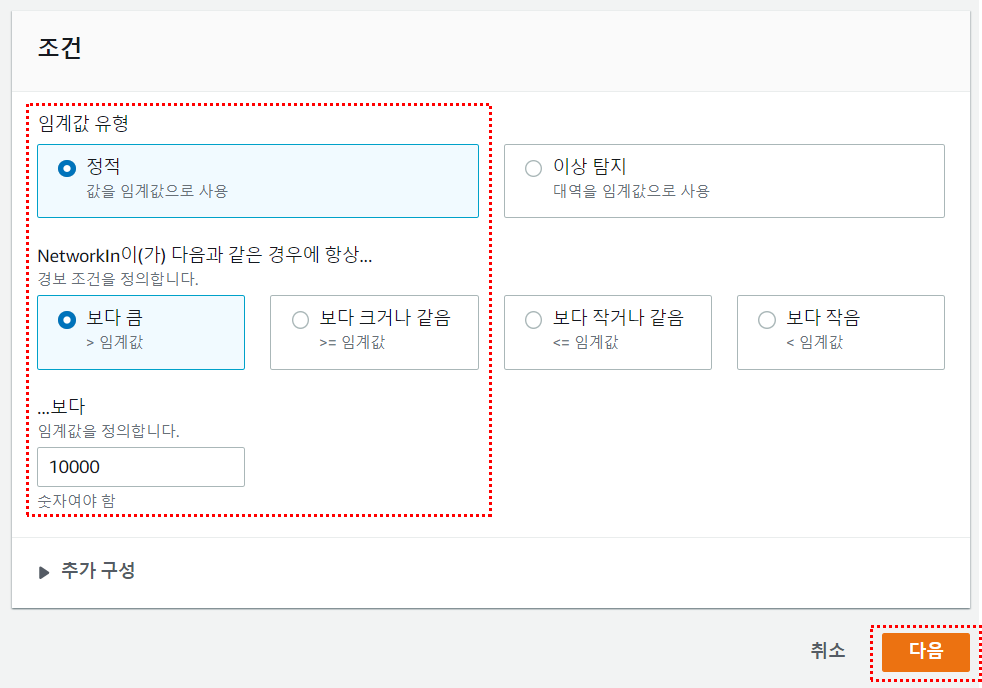
- 만약 CPU 사용량을 기준으로 지표를 생성하고 싶다면 아래와 같이 CPU 사용량을 체크한 뒤 해당 인스턴스를 선택 후 지표를 생성해 주면 된다. 나는 여기서 50 을 기준으로 CPU 사용량이 크거나 같을때 스케일 아웃이 되도록 설정 하였다.
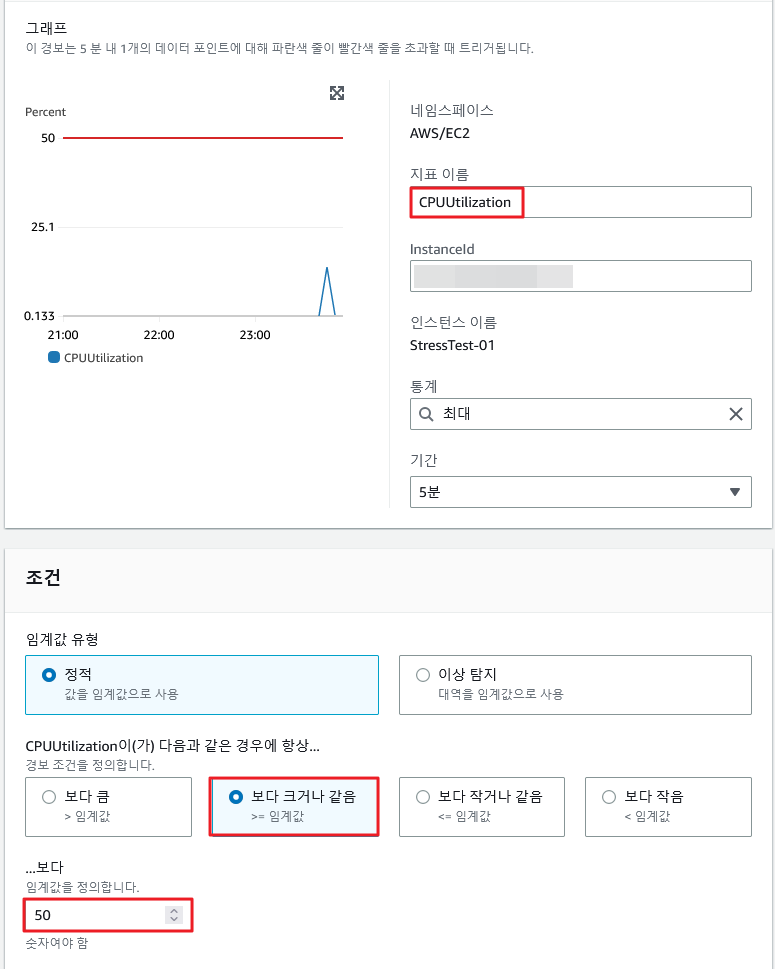
- 만약 부하 기준을 CPU로 설정하고 싶다면 아래의 링크에서 확인하자.
2021.06.10 - [⭐ AWS/EC2] - 부하를 통한 EC2 인스턴스 상태변화 감지
부하를 통한 EC2 인스턴스 상태변화 감지
# EC2 인스턴스 에서 php를 설치하여 부하를 가중시키는 코드 생성 # Jmeter를 활용하여 부하 발생기 실행 - sudo apt-get install php 를 입력하여 php를 설치 sudo apt-get install php - cd /var/www/html 로 이동하고, v
may9noy.tistory.com
5. 경보 발생시 알림을 받을 이메일 주소를 지정하자.
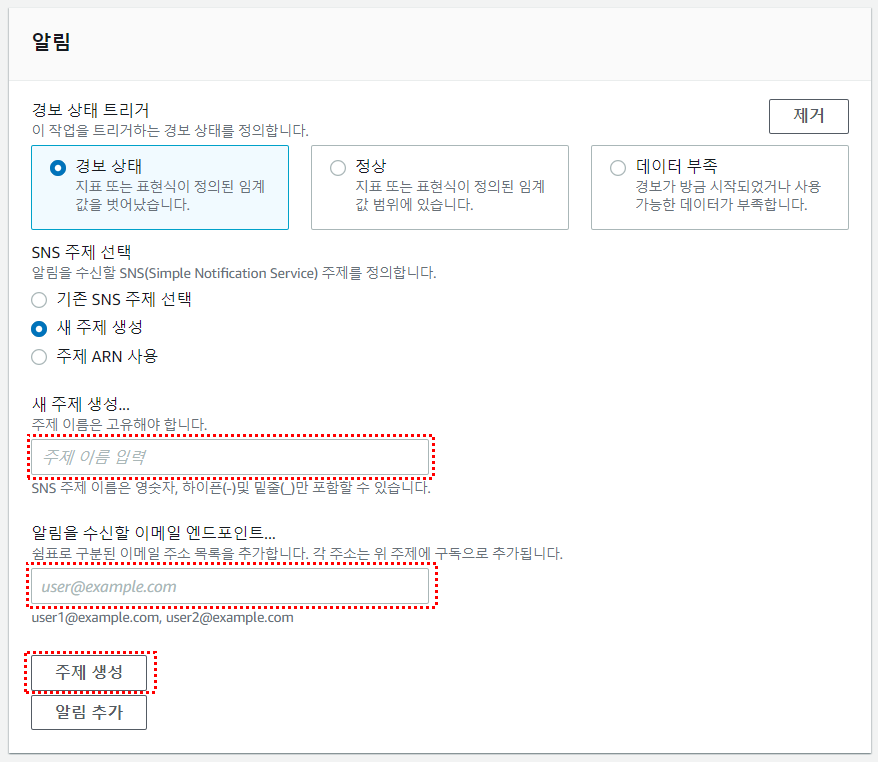
6. 경보의 이름 및 설명을 추가하자.
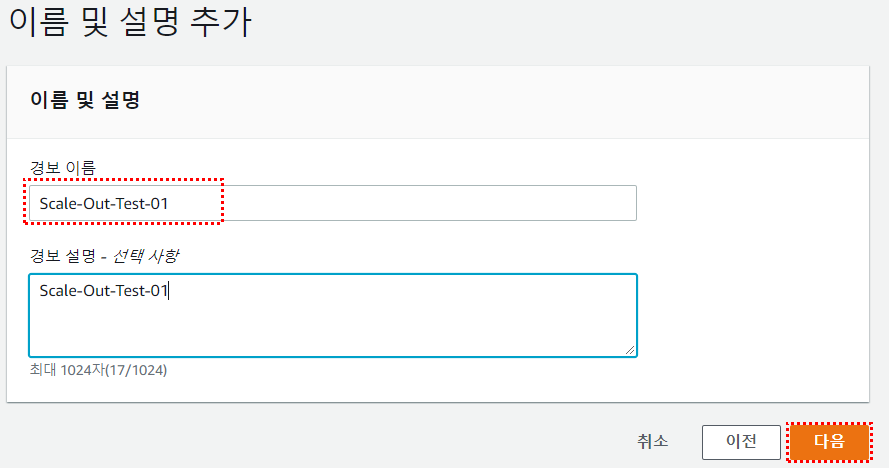
7. 최종 설정 내용을 확인 후 경보 생성을 클릭하여 경보를 생성한다.
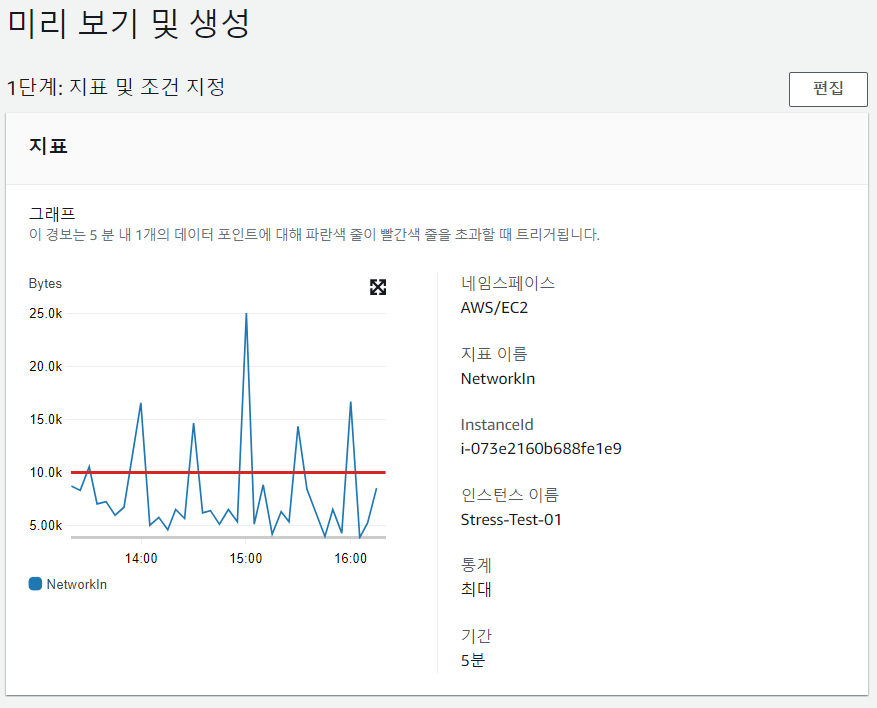
8. Scale-In 프로세스를 위한 설정
- 앞의 모든작업을 동일, 설정 이름 : Scale-In-Test-01 과 아래의 조건만 변경해주면 됨.
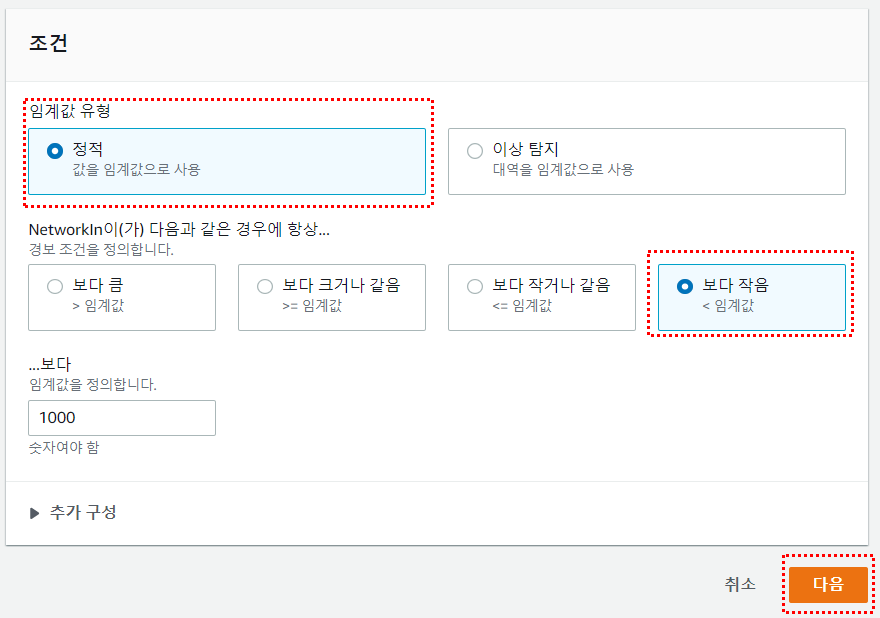
9. 생성내역 확인
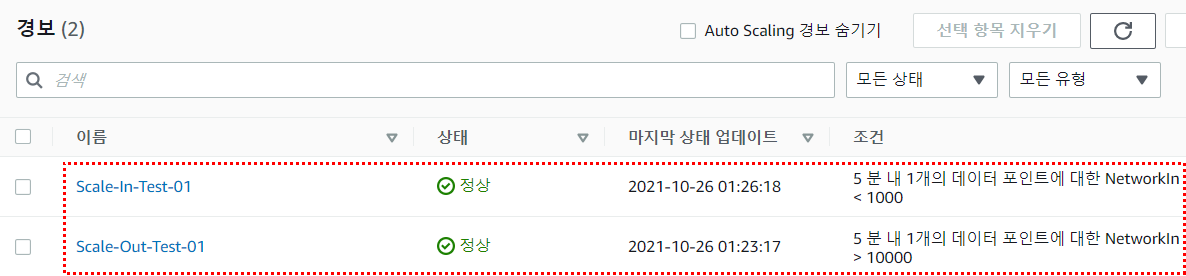
- 경보는 오토스케일링 그룹에서 스케일 아웃과 스케일 인 작업을 수행시 기준점이 되는 아주 중요한 지표이다. 다양한 조건과 결합하여 설정이 가능하다.
'⭐ AWS > CloudWatch' 카테고리의 다른 글
| Container Insights 로 eks 모니터링 (0) | 2022.01.02 |
|---|---|
| Apache Access 로그를 CloudWatch 에서 수집 및 모니터링하기 (0) | 2021.08.29 |
| CloudWatch Agent를 통한 인스턴스 로그 수집 (0) | 2021.08.29 |
| CloudWatch 설정 및 편집 (0) | 2021.03.10 |



